O seu iPhone detectou líquido no conector ou porta Lightning? Esta mensagem alarmante impede que você carregue ou use acessórios com o seu iPhone até que ele seque. Diz que você deve desconectar tudo e esperar várias horas para que isso aconteça.
Mas isso é tudo que você pode fazer? E o seu iPhone é seguro para usar enquanto isso?
Este artigo explica exatamente o que está acontecendo com o seu iPhone. Incluindo o que você pode fazer para evitar danos irreparáveis ao seu dispositivo por líquido.
Conteúdo
- Relacionado:
-
Por que um alerta disse que meu iPhone detectou líquido?
- E se meu iPhone for resistente à água?
-
O que devo fazer se meu iPhone detectar líquido?
- Não coloque seu iPhone no arroz!
- Substituir o alerta de detecção de líquido em uma emergência
- E se meu iPhone detectar líquido quando estiver seco?
-
Pode ser novo para você, mas não é um novo alerta
- Postagens relacionadas:
Relacionado:
- Deixou cair seu iPhone na água? Aqui está o que você precisa fazer
- FAQ: Perguntas frequentes sobre o iPhone XS Max
- Os modelos do iPhone 11, iPhone X, XS, XR ou iPhone 8 são à prova d'água?
- Está vendo “Este acessório não é compatível com este dispositivo” no seu iPad ou iPhone?
Por que um alerta disse que meu iPhone detectou líquido?
Este alerta pop-up é bastante autoexplicativo. Ele aparece quando você conecta um cabo ou acessório Lightning ao iPhone, mas a porta Lightning ou o conector Lightning estão molhados. Normalmente, o alerta diz:
Líquido foi detectado no conector Lightning. Desconecte para permitir que o conector seque. Isso pode levar várias horas.
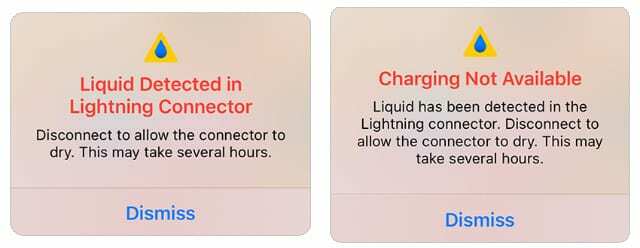
Não está claro como o seu iPhone detecta líquido no conector Lightning. Mas ele pode ficar molhado se você deixá-lo cair na água, for pego pela chuva ou mantê-lo em um ambiente úmido, como um banheiro cheio de vapor.
Quando este alerta aparece, ele desativa o conector Lightning para que você não possa carregar seu iPhone ou usá-lo com acessórios. Isso protege o seu iPhone de possíveis danos.
E se meu iPhone for resistente à água?
Todos os iPhone da linha atual da Apple são resistentes à água. Na verdade, se você tiver um iPhone 8 ou posterior, seu iPhone também é resistente à água. Mas ser resistente à água não significa que não possa sofrer danos por líquido.
IPhones resistentes à água não são à prova d'água. Portanto, os componentes de metal dentro deles ainda podem corroer e parar de funcionar se entrarem em contato com líquidos. O mesmo vale para os pinos de metal dentro de sua porta Lightning, que podem se molhar facilmente.

Sem uma corrente elétrica passando pelo metal, o líquido não deve causar nenhum dano, a menos que deixe resíduos nos pinos. É por isso que a Apple desativa o conector Lightning quando seu iPhone detecta líquido nele. Uma corrente pode fazer o metal corroer e o conector parar de funcionar.
A Apple também sugere que você enxágue seu iPhone resistente à água com água limpa se você derramar outros líquidos sobre ele, como água salgada ou refrigerante.
O que devo fazer se meu iPhone detectar líquido?
Se o seu iPhone detectar líquido no conector Lightning, você pode continuar usando-o sem conectar nada. No entanto, convém seguir as etapas abaixo para garantir que seu iPhone esteja completamente seco para a melhor chance de evitar danos:
- Desconecte todos os cabos ou acessórios conectados ao seu iPhone.
- Segure seu iPhone com a porta Lightning voltada para baixo e, em seguida, bata suavemente com a palma da mão para que o líquido saia da porta.
- Coloque o seu iPhone em um espaço aberto, ventilado e seco.
- Aguarde pelo menos 30 minutos antes de usar o dispositivo novamente.
- Se o mesmo alerta reaparecer, pode haver resíduo líquido sob os pinos do Lightning, deixe seu iPhone secar por 24 horas antes de tentar novamente.

Não coloque seu iPhone no arroz!
Há muitos conselhos ruins online para iPhones com danos por líquido. A maior parte deste conselho não faz nada para consertar o seu dispositivo e, em muitos casos, causa mais danos!
Por favor não tente qualquer uma das seguintes sugestões:
- Não use uma fonte de calor para secar o seu iPhone, como um radiador ou secador de cabelo.
- Não insira nada na porta Lightning, como cotonetes ou lenços de papel.
- E não coloque seu iPhone em um recipiente com pacotes de arroz ou sílica gel.
O melhor conselho é sempre deixe seu iPhone aberto e deixe-o secar ao ar.

Substituir o alerta de detecção de líquido em uma emergência
Há momentos em que você pode querer arriscar danificar seu iPhone para carregá-lo molhado. Nessas situações de emergência, é possível ignorar o alerta de detecção de líquido e carregar seu dispositivo mesmo quando molhado.
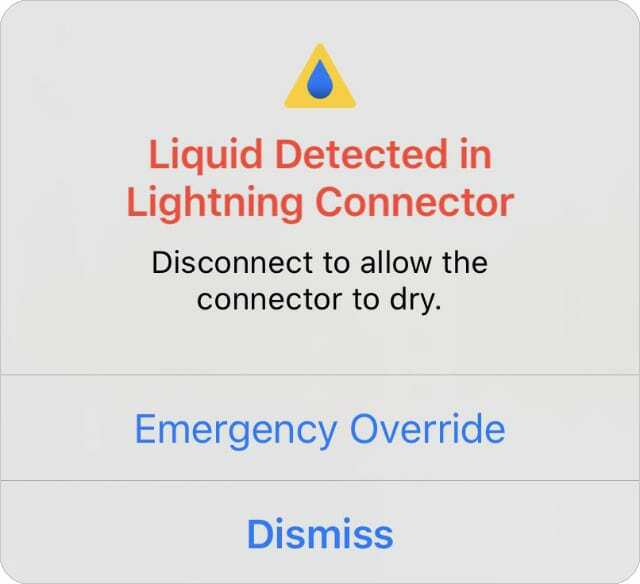
Vale a pena repetir que, ao fazer isso, você corre o risco de danificar permanentemente o seu iPhone. Se possível, você deve secar a parte externa do seu iPhone e carregue-o sem fio em vez disso.
Para cancelar o alerta de detecção de líquido, basta reconectar o cabo ou acessório Lightning logo após ele aparecer. Quando o alerta de detecção de líquido aparecer novamente, toque no novo Substituição de Emergência botão.
E se meu iPhone detectar líquido quando estiver seco?
Ocasionalmente, você poderá ver o alerta de detecção de líquido quando tiver certeza absoluta de que os conectores do iPhone e Lightning estão secos. Talvez seus aparelhos sejam novos ou você já deu tempo de sobra para eles secarem.
Use uma lanterna para inspecionar a porta Lightning para poeira e detritos. Obstruções na porta Lightning podem confundir os sensores de líquido. Se encontrar algo lá, limpe-o com ar comprimido para evitar danificar os pinos de metal.

Se você não consegue ver nenhum entulho, há uma grande chance de que a porta Lightning do seu iPhone ou o acessório que você está tentando usar esteja danificado. Entre em contato com a Apple ou o fabricante do acessório para obter suporte técnico.
Pode ser novo para você, mas não é um novo alerta
O alerta de detecção de líquido não é um novo recurso do iPhone ou iOS, mas a Apple atualizou recentemente o ícone. Agora ele tem um triângulo de advertência amarelo com uma gota de água azul dentro dele.
Informe-nos se o seu iPhone detectou líquido no conector Lightning e se as etapas descritas acima ajudaram a consertá-lo. Se você ainda não consegue carregar seu iPhone, dê uma olhada neste post para ver o que mais você pode fazer para corrigi-lo.

Dan escreve tutoriais e guias de solução de problemas para ajudar as pessoas a aproveitar ao máximo sua tecnologia. Antes de se tornar um escritor, ele se formou em Tecnologia de Som, supervisionou reparos em uma Apple Store e até ensinou inglês na China.